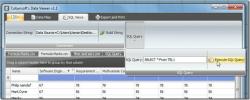Hur man aktiverar / inaktiverar autokomplettering för filutforskare i Windows 10
Filnavigering är ganska enkelt i Windows men om du använder det Utforskaren eller Windows-dialogrutan för att öppna registret, eller enhetshanteraren, måste du komma ihåg vad det heter. Du kan inte bara skriva Device Manager i adressfältet File Explorer eller i dialogrutan för att öppna appen. Om du har problem med att komma ihåg vad du ska skriva är det en bra idé att aktivera autofyllt för File Explorer i Windows 10.
Autocomplete for File explorer fungerar som autocomplete fungerar i någon annan app eller tjänst. Du börjar skriva och när du skriver erbjuder autofyllningen förslag som du kan välja. Om du vill öppna enhetshanteraren kan du skriva en d och både File Explorer och kördialogen ger dig förslag.
Autocomplete för File Explorer
För att aktivera autokomplettering för File Explorer måste du ha administrativa rättigheter. Öppna Windows-registret och gå till följande plats. Om AutoComplete-nyckeln inte finns, skapar du den under Explorer-nyckeln. Högerklicka på Utforskaren och välj Ny> Nyckel.
HKEY_CURRENT_USER \ SOFTWARE \ Microsoft \ Windows \ Currentversion \ Explorer \ Komplettera automatiskt
Inuti AutoComplete-tangenten bör det finnas ett värde som heter AutoSuggest. Om den inte finns där måste du skapa den. Högerklicka inuti den högra rutan och välj Ny> Strängvärde. Namnge den AutoSuggest och ställ in dess värde till 'ja'.

När du skriver i adressfältet i File Explorer eller i dialogrutan för körning kommer Windows att försöka fylla i adressen automatiskt för dig.

Om du inte gillar funktionen kan du stänga av den antingen genom att ställa in värdet på Autosuggest-strängen till 'nej' eller genom att ta bort den. Vi rekommenderar att du ändrar värdet till 'nej' istället för att ta bort det. Om nyckeln aldrig var där till att börja med, d.v.s., du var tvungen att skapa den för att möjliggöra autofyllt i File Explorer, då raderar det troligtvis oskadligt. Om nyckeln var där tidigare, är det bäst för dig att lämna den där och bara ändra värdet.
Det här kommer sannolikt att fungera på äldre versioner av Windows, dvs Windows 7 och 8, men vi har inte testat det på någon av dem. Om nyckeln finns i ditt register behöver du bara ange dess värde. För vissa användare finns nyckeln inte bara utan värdet är som "ja" som standard. Om du faktiskt tycker att den här funktionen är irriterande kan du inaktivera den. Det kommer varken att påskynda eller bromsa File Explorer. Du kanske också vill jämföra hur autofyllt i File Explorer jämför med Windows-sökning.
Sök
Nya Inlägg
Visa, analysera och filtrera CSV-, TSV-, XML-datafiler med Cobynsofts datavisare
Cobynsofts datavisare är ett allt-i-ett-datamanipuleringsprogram sk...
Installera och konfigurera Windows 7 Codec Pack
Om du använder Windows 7 är det första du bör göra att installera e...
Windows 8 Disk Analyzer Tool
Microsofts nya operativsystem, som är byggt upp från grunden och hå...